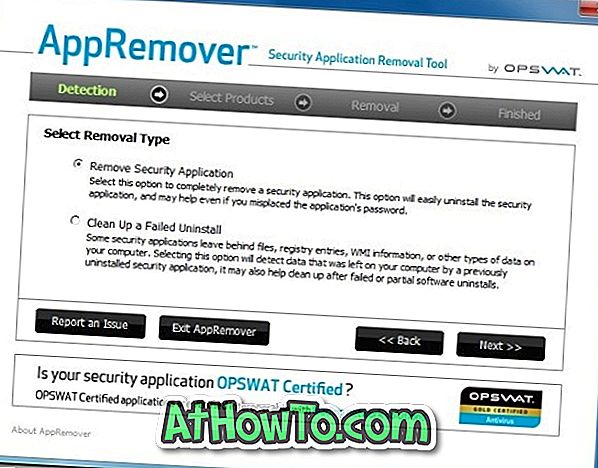Windows 7 ve önceki sürümlerde, başlangıç programlarını Sistem Yapılandırma yardımcı programını açarak etkinleştirebilir veya devre dışı bırakabiliriz. Windows 8 ile Microsoft, başlangıç yöneticisini Sistem Yapılandırma yardımcı programından Görev Yöneticisi'ne taşıdı.

Windows 8 ve Windows 8.1 gibi, Windows 10 da başlangıç öğelerini Görev Yöneticisi'ndeki başlangıç sekmesinden yönetmenizi sağlar. Windows 10 ile yüklenecek şekilde yapılandırılmış tüm programları ve uygulamaları görebilir ve bunları etkinleştirebilir veya devre dışı bırakabilirsiniz. Daha da önemlisi, Görev Yöneticisi'ndeki başlangıç sekmesi, başlangıçta büyük etkisi olan programları ve uygulamaları görüntüler; böylece, Windows başlangıcını geciktiren başlangıç programlarını görebilir ve devre dışı bırakabilirsiniz. Muhtemelen bildiğiniz gibi, programların Windows başlangıçtan kaldırılması PC'nizin açılış süresini hızlandıracaktır.
Ayarlar ile başlangıç uygulamalarını yönet
Windows 10 RS4 ile başlayarak, başlangıç uygulamalarını Ayarlar uygulamasından da yönetebilirsiniz. Ayarlar uygulaması> Uygulamalar> Başlangıç seçeneğine giderek, Windows 10 ile yüklenen tüm uygulamaları görebilirsiniz.

Resimde gördüğünüz gibi, klasik masaüstü programlarını ve ayrıca modern uygulamaları buradan etkinleştirebilir veya devre dışı bırakabilirsiniz. Görev Yöneticisi gibi, bir programın veya uygulamanın başlangıçtaki etkisini de görebilirsiniz.
Bu yeni seçenekle, Windows 10'da başlangıç programlarını yönetmek için iki yolumuz var. Başlangıç programlarını görüntülemek, etkinleştirmek ve devre dışı bırakmak için Görev Yöneticisi'ni veya Ayarlar uygulamasını kullanabilirsiniz.
İpucu: Windows 10'da başlangıç klasörüne nasıl uygulama ekleyeceğinizi öğrenin.